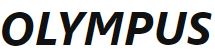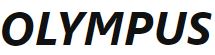OLYMPUS VN-541PC
OLYMPUS VN-541PC
VN-541PC Guide de référence rapide

Pour allumer le VN-541PC, appuyez sur le bouton d’alimentation situé sous le symbole d’alimentation et maintenez-le enfoncé jusqu’à ce que l’enregistreur s’allume. Vous devrez faire la même chose pour éteindre l’enregistreur.
Comment régler la date et l’heure.
- Maintenez enfoncée la touche
 jusqu’à ce que le mot Date apparaisse. Maintenez la touche
jusqu’à ce que le mot Date apparaisse. Maintenez la touche  jusqu’à ce que l’heure clignote.
jusqu’à ce que l’heure clignote. - Utilisez les boutons + ou – pour augmenter ou diminuer l’heure.
- Utilisez la touche
 pour passer aux minutes.
pour passer aux minutes. - Utilisez les boutons + ou – pour augmenter ou diminuer les minutes.
Comment enregistrer.
- Faites glisser le
 en position haute pour démarrer l’enregistrement.
en position haute pour démarrer l’enregistrement. - Faites glisser le bouton
 vers le bas pour arrêter l’enregistrement.
vers le bas pour arrêter l’enregistrement.
Comment lire un fichier.
1. Utilisez les boutons + et – pour naviguer jusqu’à l’enregistrement à lire.
2. Appuyez sur la touche![]() .
.
Comment supprimer des fichiers.
- Utilisez les boutons + ou – pour naviguer jusqu’au fichier à supprimer.
- Appuyez sur la touche Effacer.
- Sélectionnez oui à l’aide des boutons + ou -.
- Appuyez sur la touche
 pour supprimer le fichier.
pour supprimer le fichier.
Comment transférer des fichiers vers le PC.
- Connectez le PC VN-541 à un ordinateur compatible à l’aide du câble micro USB fourni.
- Ouvrez l’explorateur Windows et naviguez jusqu’au PC VN-541.
- Ouvrez le dossier contenant le fichier.
- Copiez le fichier de l’enregistreur et collez-le à l’endroit souhaité sur votre ordinateur.
Comment modifier la vitesse de lecture.
- Pendant la lecture du fichier, appuyez sur la touche
 pour le faire disparaître.
pour le faire disparaître. - Utilisez la touche + ou – pour augmenter ou diminuer la vitesse de lecture.
Comment modifier le volume.
- Lire un fichier sur l’appareil.
- Pendant la lecture du fichier, utilisez les boutons + ou – pour augmenter ou diminuer le volume de la lecture.
Comment passer d’un dossier à l’autre.
- Appuyez sur la touche Scène d’enregistrement/Dossier/Annulation du bruit pour changer de dossier (Talk/ Music/ LP/ Memo).
En savoir plus sur ce manuel & ; Télécharger le PDF
FAQ’S
Assurez-vous que les piles sont correctement installées. Si les piles sont installées correctement, assurez-vous que l’appareil est allumé. Si l’appareil est allumé et ne s’allume toujours pas, essayez de remplacer les piles par des neuves. Si cela ne fonctionne pas, il se peut qu’il y ait un problème avec l’enregistreur.
Pour enregistrer une vidéo, appuyez sur le bouton et maintenez-le enfoncé jusqu’à ce que le mot Vidéo clignote. Maintenez le bouton enfoncé jusqu’à ce qu’un point rouge apparaisse dans le coin supérieur droit de votre écran. Pour arrêter l’enregistrement, faites glisser le bouton vers le bas.
Pour prendre des photos, appuyez sur le bouton et maintenez-le enfoncé jusqu’à ce qu’un point vert apparaisse dans le coin supérieur droit de votre écran. Une fois que vous avez pris une photo, elle est enregistrée dans le dossier de votre rouleau d’appareils photo.
Pour supprimer des fichiers, naviguez jusqu’à eux à l’aide des boutons + ou -, puis appuyez sur le bouton Effacer. Sélectionnez oui à l’aide des boutons + ou -, puis appuyez sur le bouton pour supprimer le fichier.
Connectez votre appareil à votre ordinateur à l’aide du câble micro USB fourni et ouvrez l’explorateur Windows. Naviguez jusqu’au dossier VN-541 PC et copiez le fichier souhaité vers l’emplacement de votre choix sur votre ordinateur.
Cela signifie que votre fichier est corrompu ou endommagé d’une manière ou d’une autre et qu’il ne peut pas être ouvert par d’autres appareils ou ordinateurs.
Dictée ou enregistrement intuitif et rapide – l’Olympus VN-541PC est idéal pour tous les environnements universitaires quotidiens. Grâce à sa conception ergonomique, ce preneur de notes numérique peut être utilisé d’une seule main. La simplicité des fonctions, des opérations et de l’affichage à l’écran facilite l’enregistrement vocal.
Guide de référence rapide du VN-541PC.
Pour allumer le VN-541PC, appuyez sur le bouton d’alimentation situé sous le symbole d’alimentation et maintenez-le enfoncé. …
Comment régler la date et l’heure.
Appuyez sur la touche et maintenez-la enfoncée jusqu’à ce que le mot Date apparaisse. …
Comment enregistrer.
Faites glisser le bouton vers le haut pour commencer l’enregistrement. …
Comment lire un fichier.
Pour commencer l’enregistrement, il suffit d’appuyer sur le bouton Rec. Le voyant d’enregistrement/lecture situé en haut de l’écran principal devient rouge pour indiquer que l’enregistrement a commencé. Pour arrêter l’enregistrement audio, appuyez sur le bouton Stop.
Installez la dernière version d’iMyFone D-Back Hard Drive Recovery Expert pour commencer.
Connectez Olympus ou Sony à votre système, sélectionnez l’enregistreur vocal dans l’interface de l’outil et scannez-le. Le processus de numérisation prend quelques minutes.
Un enregistreur à commande vocale est un appareil élégant qui démarre et arrête l’enregistrement automatiquement en fonction de la présence d’un son audible autour de lui.
Ouvrez l’application Sound Recorder à l’endroit suivant : Démarrer>Tous les programmes>Accessoires>Enregistreur de sons.
Cliquez sur Start Recording pour commencer l’enregistrement.
Cliquez sur Stop Recording pour arrêter l’enregistrement.
Choisissez un nom de fichier et une destination dans la fenêtre qui s’affiche.
Cliquez sur Enregistrer.
VIDÉO
![]()